🍬 博主介绍
👨🎓 博主介绍:大家好,我是 _PowerShell ,很高兴认识大家~
✨主攻领域:【渗透领域】【数据通信】 【通讯安全】 【web安全】【面试分析】
🎉点赞➕评论➕收藏 == 养成习惯(一键三连)😋
🎉欢迎关注💗一起学习👍一起讨论⭐️一起进步📝文末有彩蛋
🙏作者水平有限,欢迎各位大佬指点,相互学习进步!
文章目录
一、前言
要想让本地项目可以在网络上访问并使用,可以将其部署到服务器上,也可以使用内网穿透技术。
我这里选择了内网穿透,直接在本地进行调试,不需要部署,非常方便。不论是web 应用开发,还是远程调试API接口(如微信公众号开发)、亦或者远程访问内网数据库、PC、服务器;物联网设备开发调试等等,都可以简单实现。
cpolar 内网穿透,支持http/https/tcp协议,不需要公网IP,可以免费使用不限制流量,操作非常简单且稳定。只需要安装客户端,就可以创建隧道将内网端口映射到公网,生成相应的公网地址,实现公网访问内网。
它通过在公共的端点和本地运行的 Web 服务器之间建立一个安全的信道,实现公网访问内网。cpolar还可以捕获和分析所有信道上的流量,便于后期分析和重放。
二、cpolar的应用场景:
微信公众号开发,实时断点调试微信消息
在没有上线部署的情况下,在发布会上演示新网站
在您的开发机器上构建webhook客户程序,聊天机器人
无需部署,测试连接到本地开发环境后端的移动应用程序
为已经在生产环境部署的设备,提供稳定的公网访问地址
从您家中运行个人云服务、AI深度学习、聊天机器人
远程控制家中的电脑
远程SSH控制树莓派
三、注册cpolar账号
cpolar内网穿透官网:https://www.cpolar.com/
进入cpolar官网,点击右上角免费注册,使用邮箱注册一个cpolar账号,我们后面会用到。
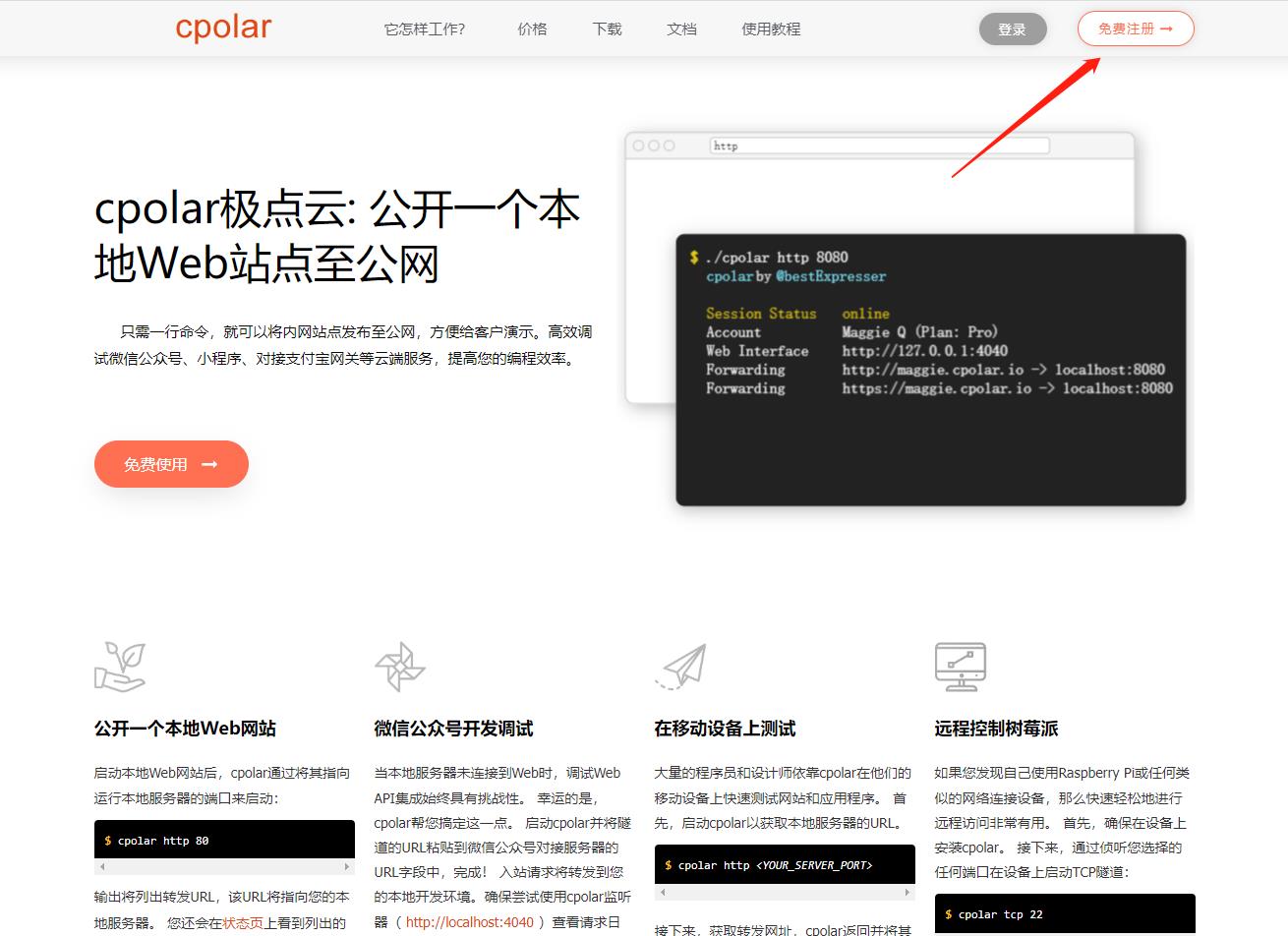
四、安装cpolar内网穿透
1、Windows系统
windows系统可以在cpolar官网下载最新的安装包,然后解压默认安装即可。
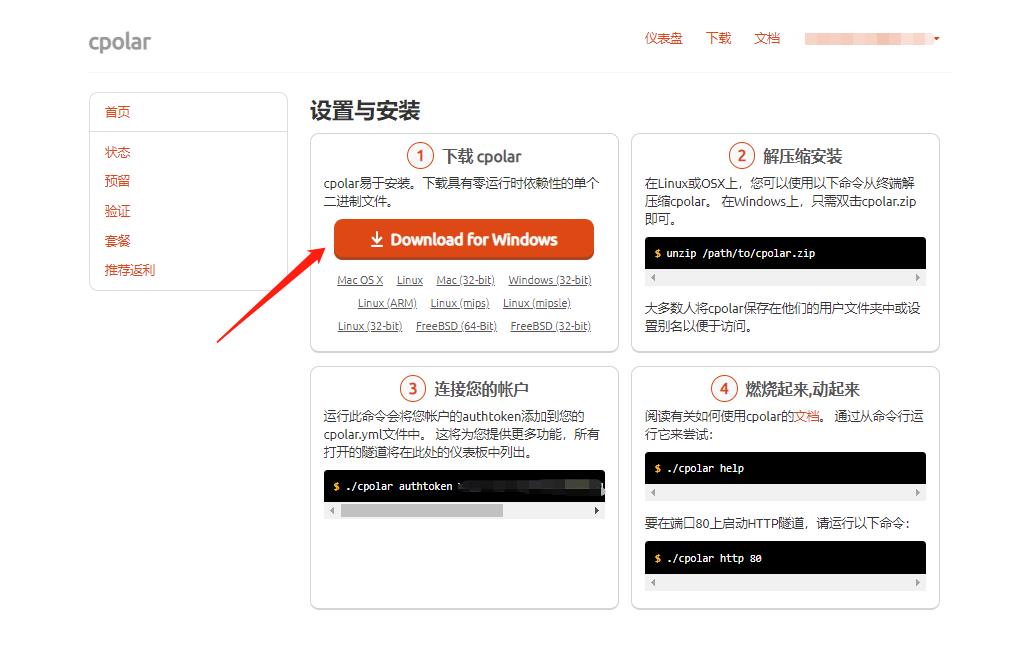
2、Linux系统
linux系统支持一键自动安装脚本
1.安装
国内使用
curl -L https://www.cpolar.com/static/downloads/install-release-cpolar.sh |sudobash
国外使用
curl -sL https://git.io/cpolar |sudobash
2.向系统添加服务
sudo systemctl enable cpolar
3.启动服务
sudo systemctl start cpolar
4.查看服务状态
sudo systemctl status cpolar
如正常显示
active,则说明已经启动成功。
安装成功后,cpolar会默认安装两个样例隧道:
一个是Website隧道指向http 8080端口
一个是ssh隧道(Linux&macOS系统)/远程桌面隧道(win系统),指向tcp 22端口/tcp 3389端口
五、创建隧道映射内网端口
创建隧道将内网端口映射到公网,我们可以通过两种方式来实现:
1、通过web UI界面创建隧道
cpolar安装成功后,在浏览器上访问127.0.0.1:9200,使用cpolar账号登录web UI管理界面。
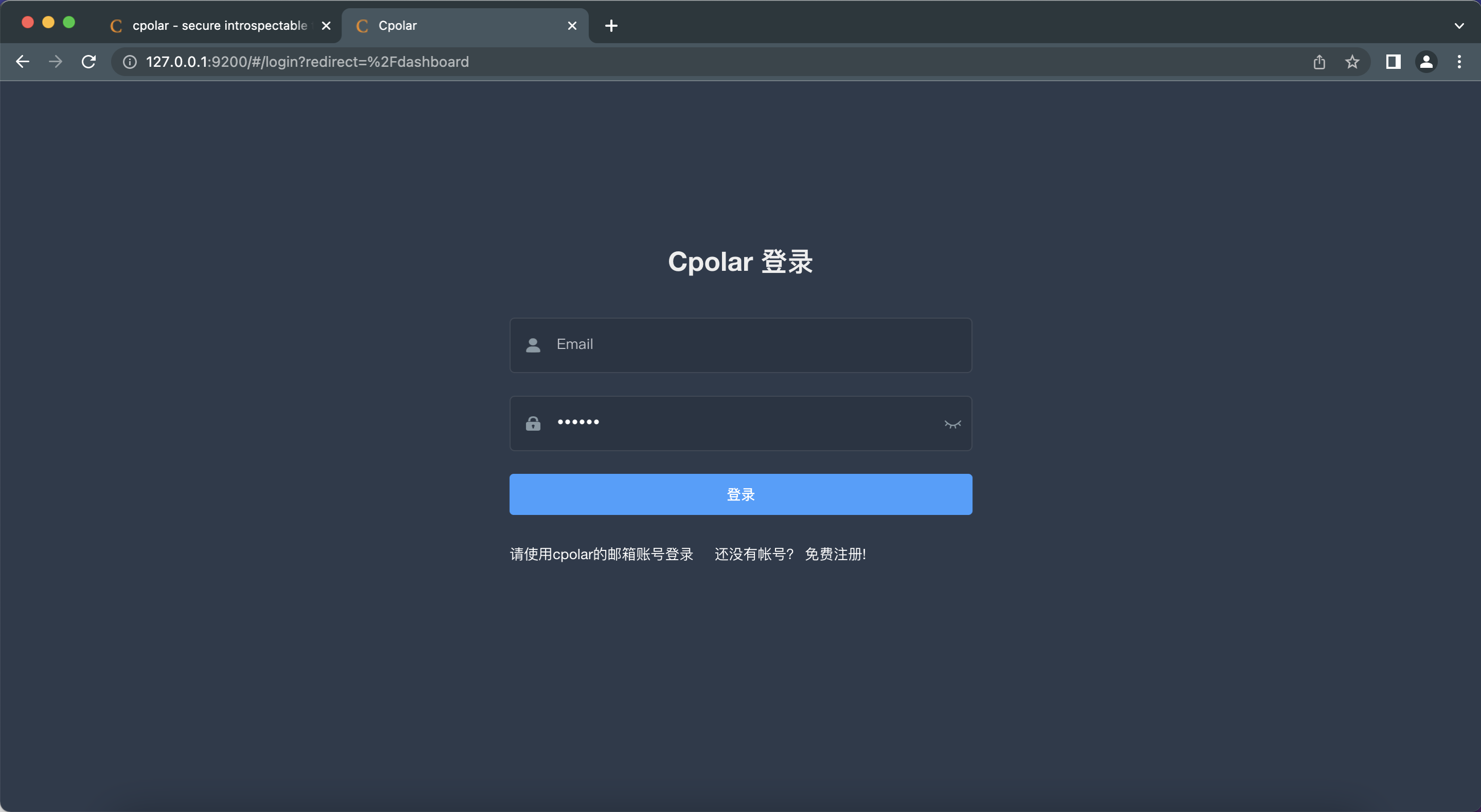
登录成功后,进入主界面
比如,我们需要将本地80端口下的web站点发布到公网可访问,只需要点击左侧仪表盘的隧道管理创建隧道,输入隧道信息,然后点击创建即可。
隧道名称:可自定义,注意不要重复
协议:选择http协议
本地地址:填写80端口
域名类型:选择随机域名(可免费使用)
地区:选择China VIP
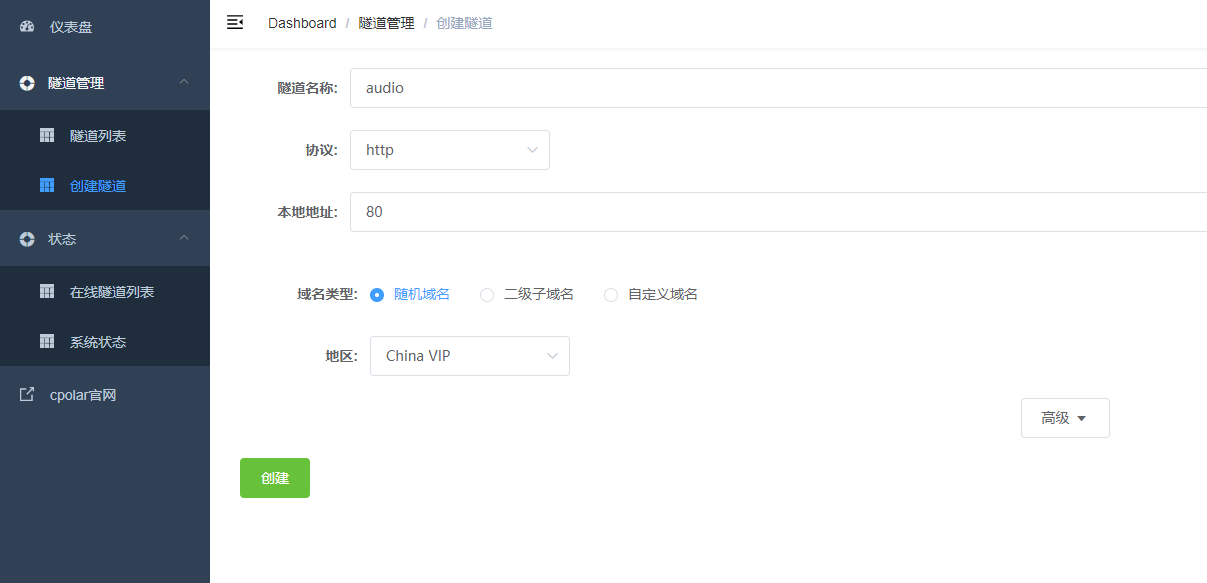
隧道创建成功后,可以在隧道管理——隧道列表查看隧道状态,如为active激活。说明已经启动成功。
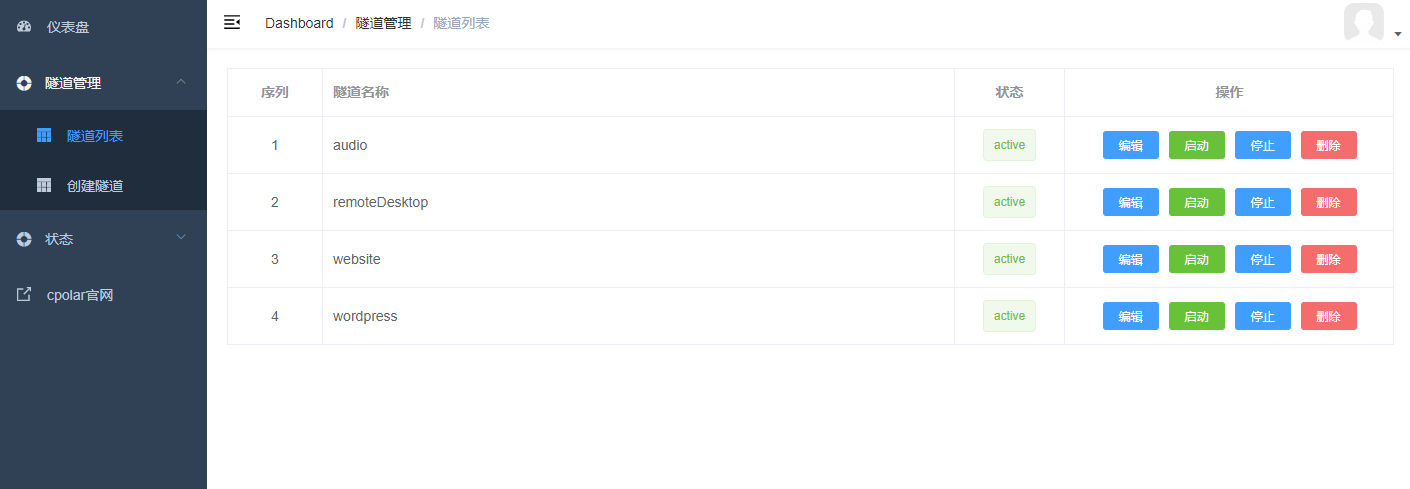
2、通过命令行创建隧道
打开命令行一键创建隧道:
cpolar http 80
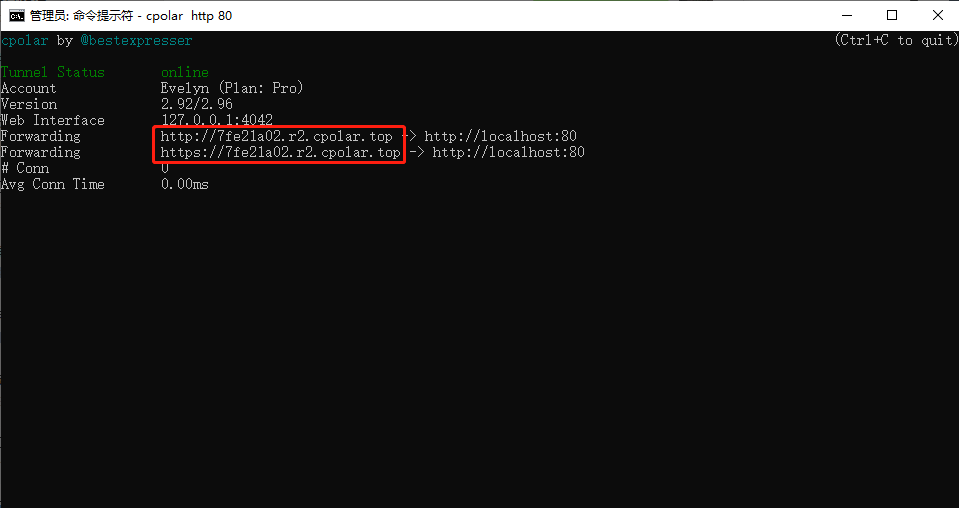
六、获取公网地址
点击左侧仪表盘的状态——在线隧道列表,找到我们刚刚创建的隧道,可以看到有生成相应的公网URL地址,有两行,其中一个是http隧道,一个是https隧道。
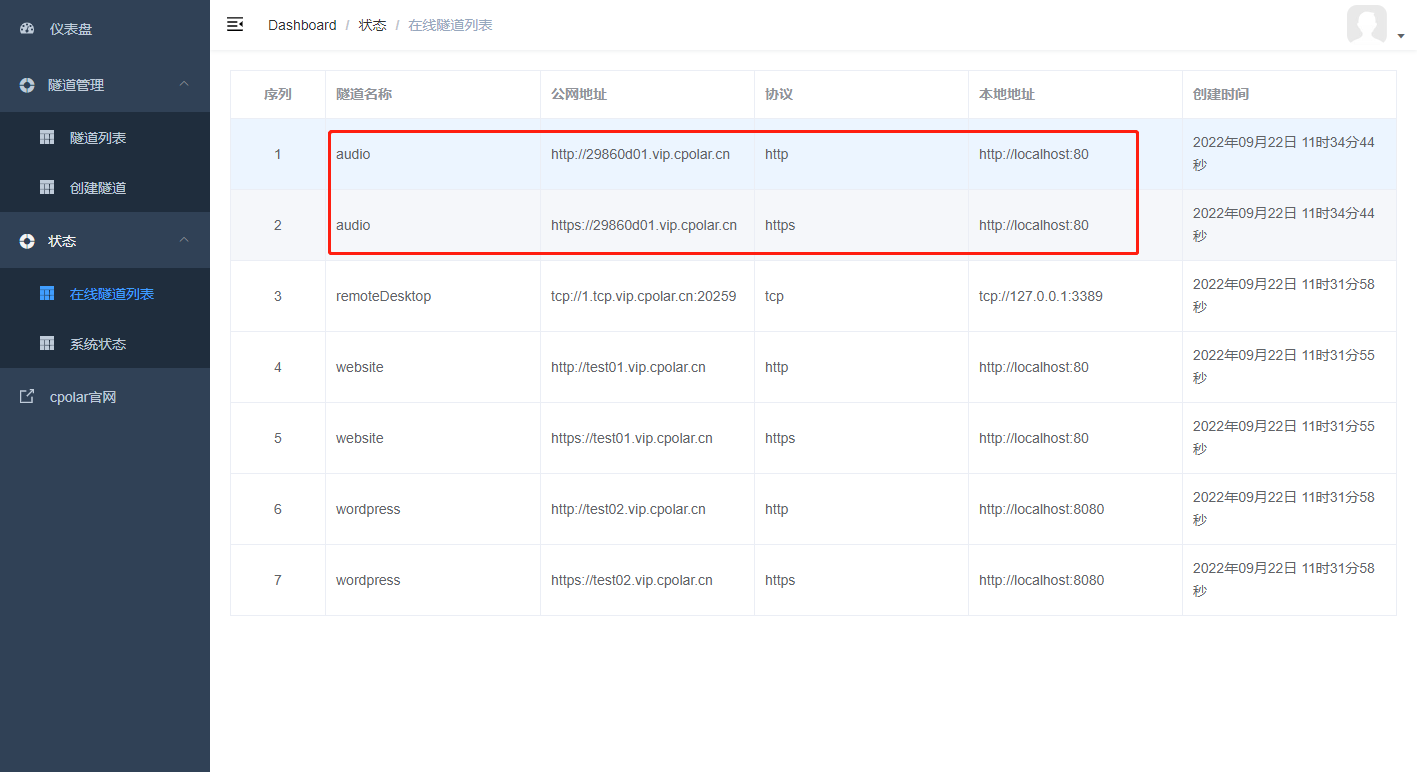
或者登录cpolar官网后台——状态页面,可以查看到所有在线隧道所生成的公网地址。
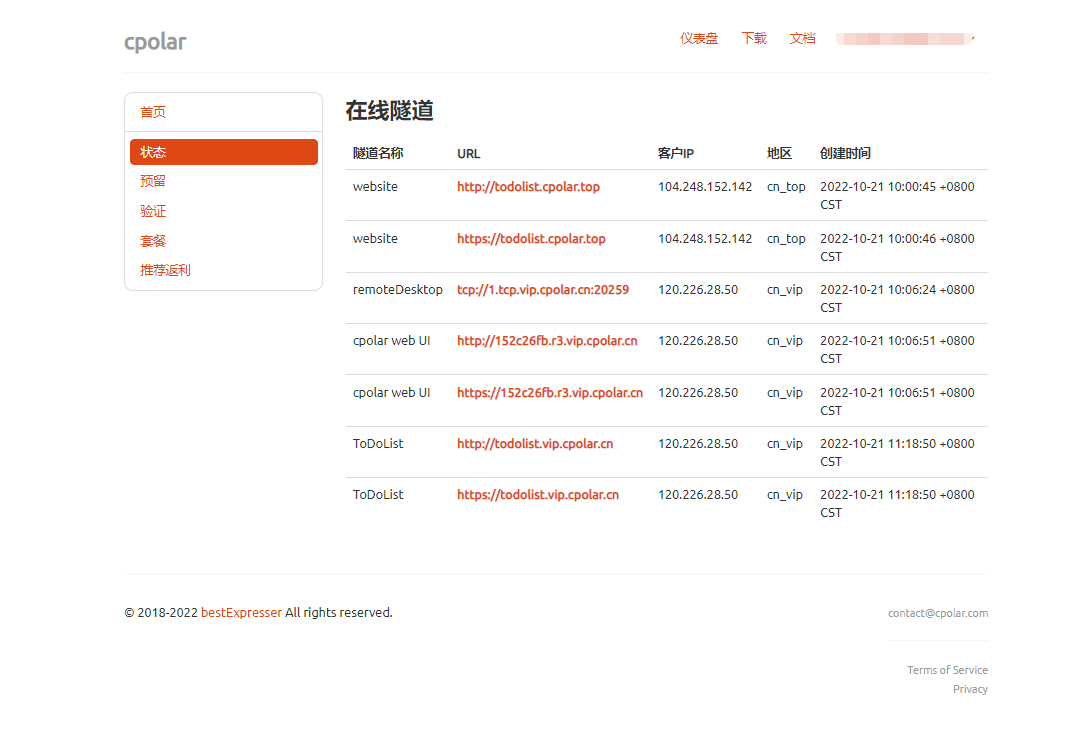
将公网地址复制到浏览器访问即可,实现公网远程访问内网web站点。如果你本地有正常配置页面,那么就会正常显示出来。
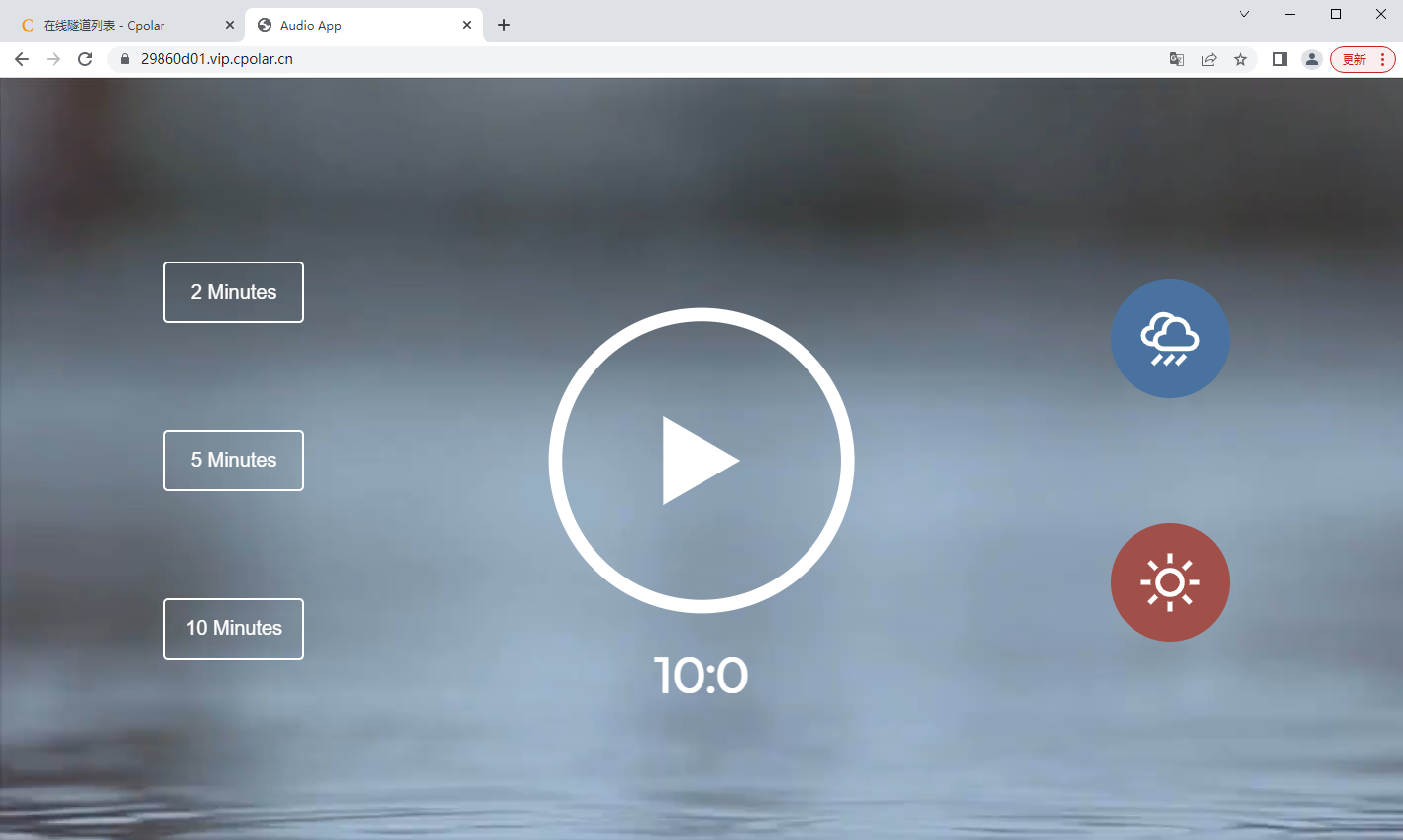
这里我使用的是免费的cpolar,公网地址为随机临时地址,每隔24小时就会发生变化,带宽也只有1M,
如果你想要使用更大的带宽(2/3/10/20/30M带宽),更多的功能(比如为网站配置固定的二级子域名、配置自定义域名;使用固定的TCP端口地址…),可以升级cpolar套餐体验。
版权归原作者 _PowerShell 所有, 如有侵权,请联系我们删除。